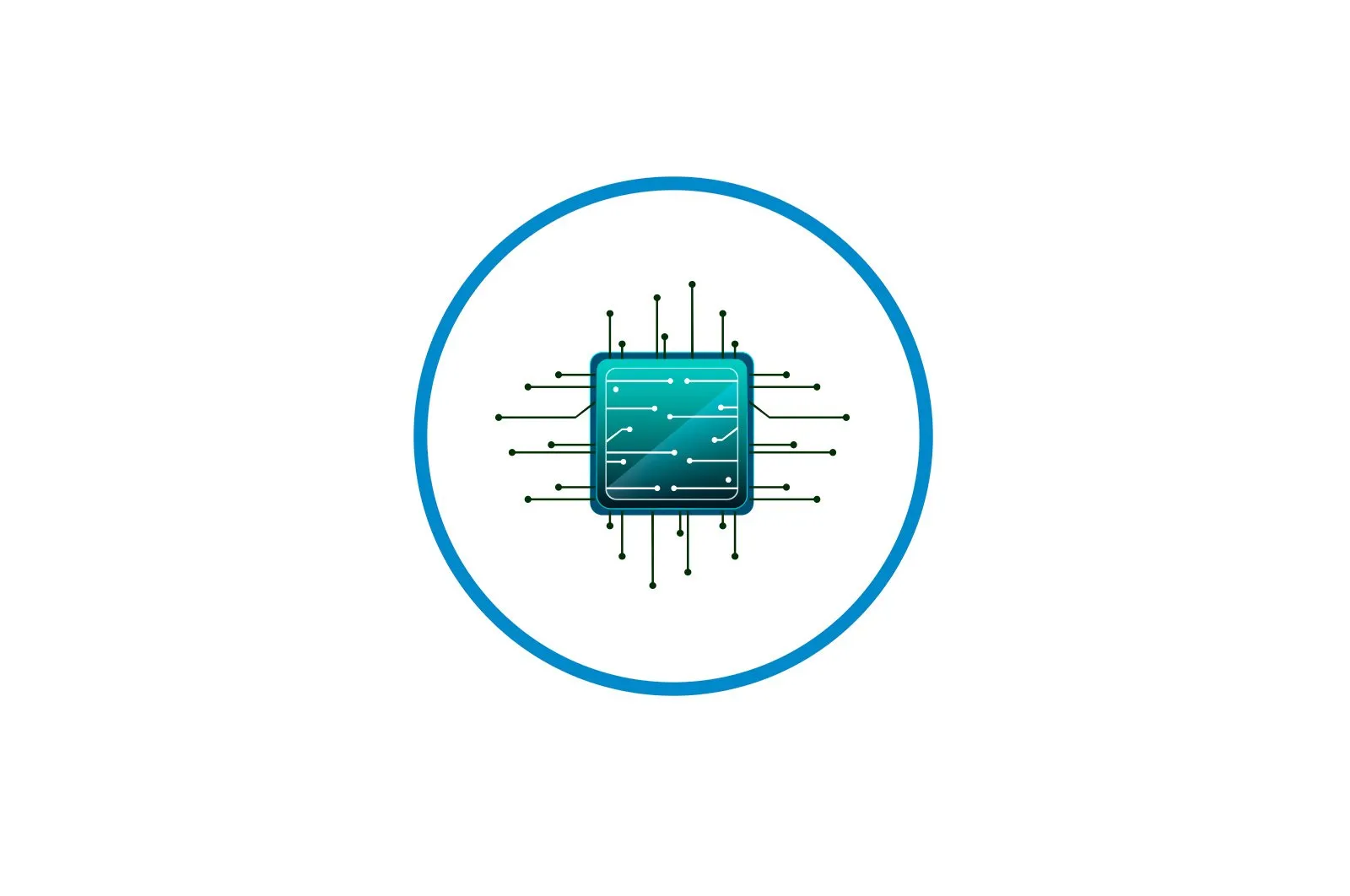
Wi-Fi routerining parolini qanday o’zgartirish mumkin haqida malumot
Agar sizning simsiz ulanish tezligingiz pasaygan va sezilarli darajada sekinlashgan bo’lsa, kimdir sizning Wi-Fi-ga ulangan bo’lishi mumkin. Tarmoq xavfsizligini yaxshilash uchun siz parolingizni vaqti-vaqti bilan o’zgartirishingiz kerak. Shundan so’ng, sozlamalar tiklanadi va siz yangi avtorizatsiya ma’lumotlari yordamida Internetga qayta ulanishingiz mumkin.
Wi-Fi routerining parolini qanday o’zgartirish mumkin
Wi-Fi parolini o’zgartirish uchun yo’riqchining WEB interfeysiga kirish kerak. Siz buni simsiz ulanish orqali yoki qurilmani kompyuteringizga kabel orqali ulash orqali qilishingiz mumkin. Keyin sozlamalarga o’ting va quyidagi usullardan biri yordamida parolni o’zgartiring.
Dasturiy ta’minot menyusiga kirish uchun ko’pincha bir xil IP ishlatiladi: 192.168.1.1 o 192.168.0.1. Qurilmangizning aniq manzilini aniqlashning eng oson usuli — orqadagi stiker. Standart foydalanuvchi nomi va parol ham mavjud.
1-usul: TP-bog’lanish
TP-Link routerlarida shifrlash kalitini o’zgartirish uchun brauzer orqali veb-interfeysga kirish kerak. Buning uchun:
- Qurilmani kompyuteringizga kabel orqali ulang yoki mavjud Wi-Fi tarmog’ingizga ulang.
- Brauzerni oching va manzil satriga yo’riqchining IP-manzilini kiriting. Bu jihozning orqa panelida ko’rsatilgan. Yoki qo’llanmada yoki ishlab chiqaruvchining rasmiy veb-saytida topishingiz mumkin bo’lgan standart ma’lumotlardan foydalaning.
- Kirishni tasdiqlang va foydalanuvchi nomi va parolni ko’rsating. Ular IP-manzil bilan bir joyda joylashgan. Odatiy bo’lib, u shunday
adminиadmin. Shundan so’ng, ustiga bosing «QABUL QILAMAN».. - WEB interfeysi paydo bo’ladi. Chapdagi menyuda elementni toping «Simsiz aloqa rejimi». va ochilgan ro’yxatda tanlang «Simsiz xavfsizlik»..
- Oynaning o’ng qismida joriy sozlamalar ko’rsatiladi. Maydon yonida «Simsiz tarmoq paroli.» Yangi parolni ko’rsating va bosing «Saqlamoq».Wi-Fi sozlamalarini qo’llash uchun.
O’zgarishlar kuchga kirishi uchun Wi-Fi routerini qayta ishga tushiring. Siz buni veb-interfeys orqali yoki qabul qilish qutisidagi tegishli tugmani bosib mexanik ravishda qilishingiz mumkin.
2-usul: ASUS
Qurilmani maxsus kabel orqali kompyuteringizga ulang yoki noutbukdan Wi-Fi-ga ulaning. Simsiz LAN-dan kalit kalitini o’zgartirish uchun quyidagi amallarni bajaring:
- Routerning WEB interfeysiga kiring. Buning uchun brauzerni oching va bo’sh satrda IP-ni kiriting
Qurilma. Bu orqa panelda yoki hujjatlarda ko’rsatilgan. - Qo’shimcha avtorizatsiya oynasi paydo bo’ladi. Bu erda foydalanuvchi nomingiz va parolingizni kiriting. Agar ular ilgari o’zgartirilmagan bo’lsa, standart qiymatlardan foydalaning (ular hujjatlarda va qurilmaning o’zida mavjud).
- Chapdagi menyuda qatorni toping «Kengaytirilgan sozlamalar».. Barcha variantlar bilan batafsil menyu ochiladi. Bu erda toping va tanlang «Simsiz tarmoq». o «Simsiz tarmoq».
- Umumiy Wi-Fi sozlamalari o’ng tomonda ko’rsatiladi. Ning yonida «WPA oldindan ulashilgan kalit.» («WPA shifrlash») yangi ma’lumotlarni aniqlaydi va barcha o’zgarishlarni qo’llaydi.
Qurilma qayta yoqilishini va ulanish ma’lumotlarini yangilashini kuting. Keyin yangi sozlamalar bilan Wi-Fi-ga ulanishingiz mumkin.
3-usul: D-Link DIR
Parolni har qanday D-Link DIR qurilmasi modelida o’zgartirish uchun kompyuteringizni tarmoqqa sim orqali yoki Wi-Fi-Fi orqali ulang. Keyin ushbu protsedurani bajaring:
- Brauzeringizni oching va bo’sh satrda qurilmaning IP manzilini kiriting. Uni yo’riqchining o’zida yoki hujjatlarda topishingiz mumkin.
- Keyin foydalanuvchi nomi va parolingiz bilan kiring. Agar siz standart hisob ma’lumotlarini o’zgartirmagan bo’lsangiz, foydalaning
adminиadmin. - Mavjud variantlar bilan oyna ochiladi. Maqolani bu erda toping «Wifi». o «Kengaytirilgan konfiguratsiya» (turli xil dasturiy ta’minotga ega qurilmalarda nomlar boshqacha bo’lishi mumkin) va menyuga o’ting «Xavfsizlik sozlamalari»..
- Qishloqda. «PSK shifrlash kaliti.» yangi ma’lumotlarni kiriting. Eski parolni kiritish shart emas. Ustiga bosing «Ariza berish»sozlamalarni yangilash uchun.
Router avtomatik ravishda qayta yoqiladi. Shu vaqt ichida Internet aloqasi uzilib qoladi. Keyin ulanish uchun yangi parolni kiritishingiz kerak bo’ladi.
Wi-Fi parolini o’zgartirish uchun siz yo’riqchiga ulanishingiz va veb-interfeysga o’tishingiz, tarmoq sozlamalarini topishingiz va avtorizatsiya kalitini o’zgartirishingiz kerak. Ma’lumotlar avtomatik ravishda yangilanadi va Internetga kirish uchun kompyuteringiz yoki smartfoningizdan yangi shifrlash kalitini kiritishingiz kerak bo’ladi. Uchta mashhur yo’riqnoma misolida siz avtorizatsiya qilishingiz va uchinchi tomon qurilmangizdagi Wi-Fi parolini o’zgartirish uchun javobgarlikni topishingiz mumkin.
Biz sizning muammoingizda sizga yordam bera olganimizdan xursandmiz.
Bizning mutaxassislarimiz imkon qadar tezroq javob berishga harakat qilishadi.
Ushbu maqola sizga yordam berdimi?
Ko’rsatmalar, Texnologiyalar
Wi-Fi routerining parolini qanday o’zgartirish mumkin